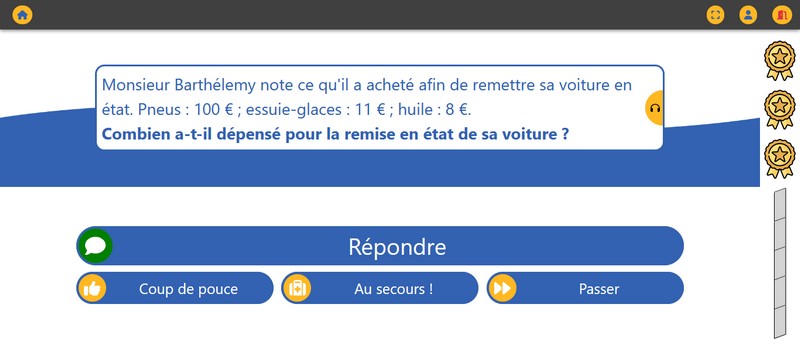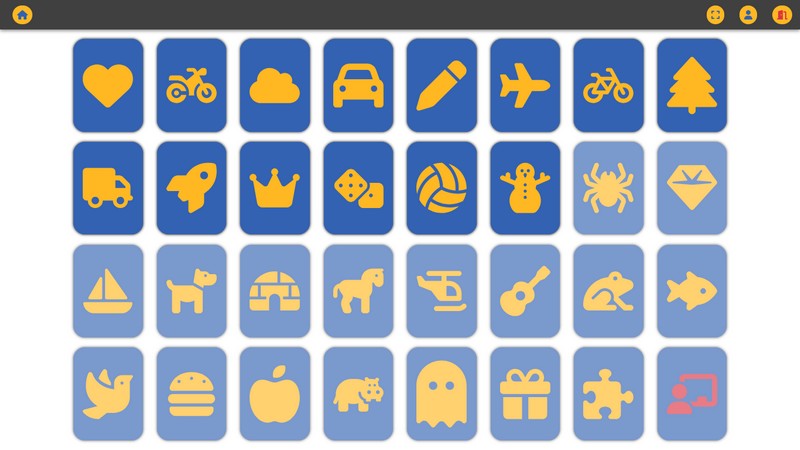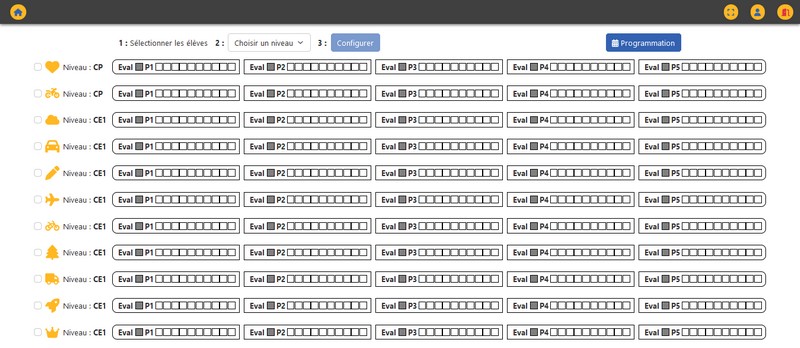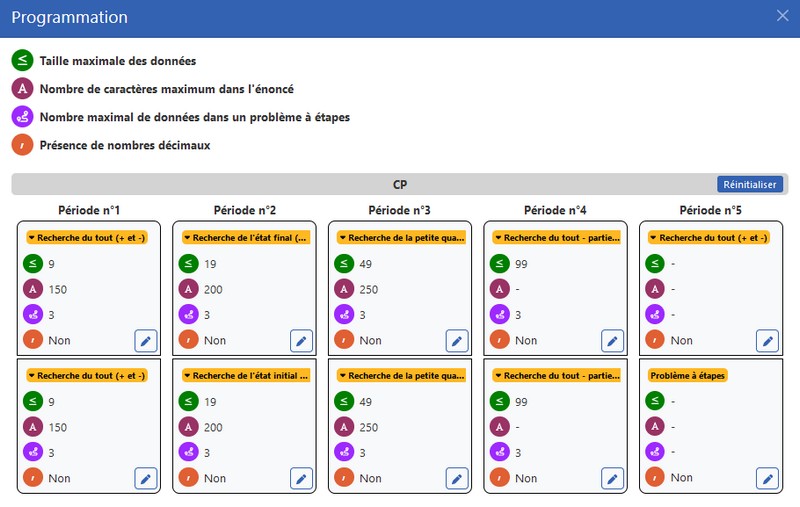L’atelier des problèmes est une application qui permet à l’élève de s’entraîner en résolution de problèmes en lien avec les apprentissages réalisés par l’enseignant en classe. Les problèmes sont proposés selon une progression et une programmation du CP au à la sixième définies dans l’application et personnalisables par l’enseignant.
L’application n’est pas figée. Elle est en constante évolution afin de répondre au mieux aux besoins des utilisateurs (élèves et enseignants), c’est pourquoi, il ne faut pas hésiter à nous faire des retours que nous étudierons avec attention.
Une application soutenue par le Ministère de l’Éducation Nationale
Les applications M@ths en-vie (banque de problèmes, rituel de problèmes et Atelier des problèmes) ont été validées par un comité d’experts dans le cadre du dispositif Édu-Up. Ce dispositif, mis en place par la direction du numérique pour l’éducation, vise à soutenir à la production de ressources numériques pour l’École (RNE), définies comme des contenus, services ou outils numériques liés aux activités d’enseignement et à l’acquisition des connaissances et compétences des élèves. En savoir plus : cliquer ici
Présentation
Contrairement à beaucoup d’applications numériques, « L’atelier des problèmes » est une application dans laquelle l’élève doit mener une réflexion avec papier et crayon avant de répondre. La réponse n’est en général pas immédiate. L’enjeu est donc de travailler sur l’inhibition, capacité du cerveau à bloquer ou supprimer une réponse automatique, dominante ou inappropriée, afin de permettre un comportement plus adapté à la situation.
L’enseignant invitera donc l’élève à faire preuve de persévérance face à des habitudes installées dans les usages des outils numériques, qui induisent bien souvent une certaine immédiateté. Avant toute réponse, l’élève doit se positionner s’il connaît la solution et sinon, solliciter une aide ou se saisir d’un joker. Il s’agit d’une application réflexive, qui nécessite que l’élève prenne le temps de penser, de chercher, de calculer avant de répondre. Elle favorise donc une réelle attention et un engagement de sa part car les situations proposées relèvent de tâches complexes.

La typologie de problèmes utilisée et la programmation/progression sont conformes aux programmes 2025.
Nos partis pris dans la conception de cette application :
- une interface simple, épurée et ergonomique ;
- une prise en main rapide, un usage intuitif tant pour l’enseignant que pour l’élève ;
- des éléments de ludification (badges, scores, jokers), mais aucun distracteur ;
- une utilisation instantanée avec un minimum de paramétrage ;
- une personnalisation de l’application afin de s’adapter à chaque classe ;
- des aides tutorielles et une oralisation de tous les écrits ;
- un lien fort avec les apprentissages réalisés en classe en résolution de problèmes ;
- une prise en compte de la réalité des classes dans l’usage au quotidien de l’application par les élèves et surtout de l’équipement numérique : accessible depuis tout ordinateur ou tablette munis d’un navigateur ;
- un appui sur notre démarche d’enseignement de la résolution de problème.
L’application comprend cinq modules :
- « L’atelier flash » pour un entraînement individuel ;
- « L’atelier dirigé », avec authentification, pour un usage régulier, avec un suivi des élèves pour le professeur ;
- « L’atelier focus » pour un travail sur un type de problème précis ;
- « L’atelier des jeux » pour travailler la compréhension de problèmes à travers des activités originales ;
- « L’atelier famille » pour un usage à la maison.
Le module « L’atelier dirigé » est indexé sur le calendrier scolaire et accessible uniquement les jours d’école, du lundi au vendredi. L’application n’est pas accessible aux élèves pendant les vacances scolaires.
Les fonctionnalités avancées
L’application propose des fonctionnalités standards permettant d’utiliser librement et gratuitement l’application à otut utilisateur enregistré. L’accès aux fonctionnalités avancées va vous permettre d’utilise tout le potentiel de l’Atelier des problèmes, vous ofrant la possibilité de :
- modifier la programmation dans le Rituel des problèmes et dans l’Atelier des problèmes ;
- éditer des documents et vidéo-projeter des problèmes ou photo-problèmes dans la Banque de problèmes ;
- accéder aux réponses des problèmes dans le Rituel de problèmes et dans la Banque de problèmes ;
- paramétrer le mode de réponse (Pavé numérique, Choix multiple ou Au choix de l’utilisateur) dans l’Atelier flash, l’Atelier dirigé et l’Atelier focus ;
- paramétrer le nombre de problèmes proposés dans l’Atelier des problèmes ;
- paramétrer le niveau de difficulté des problèmes pour votre classe dans l’Atelier des problèmes ;
- activer ou non la calculatrice ;
- choisir la voix de la synthèse vocale ;
- et autres fonctionnalités à venir…
Comment débloquer ces fonctionnalités ? C’est très simple ! Il vous suffit de contribuer à au moins 5 problèmes de la Banque de problèmes collaborative. Pourquoi cete contrainte ? Tout simplement parce que l’Atelier des problèmes est une application gratuite qui s’appuie sur les contributions de ses utilisateurs et plus il y aura de problèmes, plus la différenciation sera optimale.
Votre contribution vous permettra également d’avoir accès à l’édition de documents et la vidéoprojection de problèmes et photo-problèmes dans la Banque de problèmes, ainsi que l’accès aux réponses dans la Banque de problèmes et le Rituel des problèmes.
Module « L’Atelier flash »
Ce module ne nécessite pas d’authentification. L’élève choisit son niveau de classe et accède directement à une partie.
Chaque partie propose par défaut 5 problèmes tirés au sort dans la banque collaborative M@ths en-vie en fonction d’une programmation et d’une progression définies de base dans l’application.
Pour chaque partie, l’élève dispose de 3 jokers qu’il peut s’il le souhaite utiliser lui permettant :
- de passer un problème s’il ne le comprend pas, par exemple, pour des raisons de vocabulaire (coût : 1 joker) ;
- d’accéder à une aide « Coup de pouce » lui donnant des indications pour pouvoir résoudre le problème (coût : 1 joker) ;
- d’accéder à une aide « À l’aide » (uniquement pour le cycle 3) lui donnant la démarche complète pour résoudre le problème (coût : 2 jokers) ;
- d’utiliser la calculatrice si l’enseignant a activé cette option (coût : 1 joker). Par défaut, elle est absente au cycle 2 et présente au cycle 3.
À l’affichage du problème, l’élève peut :
- écouter une lecture de l’énoncé via l’icône associée ;
- demander un autre tirage du même type ;
- utiliser la calculatrice si l’enseignant l’a activée ;
- demander l’affichage de l’aide « Coup de pouce » ou « À l’aide » (uniquement pour le cycle 3 concernant cette dernière) ;
- demander l’utilisation de la calculatrice (si activé) ;
- répondre.
L’élève saisit sa réponse grâce à un pavé numérique dans la phrase réponse qui s’affiche. En cas de réponse erronée, l’application affiche la bonne réponse et une explication que l’élève peut écouter.
À la fin de la partie, l’application indique :
- le nombre de jokers utilisés ;
- le badge obtenu (« Expert », « Confirmé » et « Novice ») calculé par un algorithme selon les réussites et le nombre de badges utilisés ;
- et pour chacun des problèmes, s’il a été réussi (barre verte), s’il a été réussi avec une aide (barre orange), s’il a été échoué (barre rouge).
Module « L’Atelier dirigé »
Le module « Atelier dirigé » s’appuie sur le même type de parties proposées dans le module « L’atelier flash » (voir descriptif ci-dessus) avec des fonctionnalités complémentaires :
- une authentification enseignant permettant aux élèves d’accéder à leur profil personnel et à l’enseignant, de suivre les progrès de ses élèves ;
- un tableau de paramétrage de la progression/programmation (voir descriptif ci-dessous) ;
- une évaluation diagnostique lors de la première partie effectuée dans chaque période (5 évaluations).
L’enseignant s’authentifie sur tous les postes afin de donner l’accès au tableau des pictogrammes permettant à chaque élève de retrouver son profil personnel. Le pictogramme « professeur » permet à l’enseignant de pouvoir tester l’application telle qu’un élève peut l’utiliser.
Lors de sa première partie dans la période, l’élève est soumis à une évaluation diagnostique qui se compose de 3 problèmes (sans aide, sans correction) du type étudié dans la période, déterminant ainsi la difficulté des problèmes qui vont lui être proposés.
L’élève peut réaliser jusqu’à 3 parties dans la journée et 10 dans la période.
Si un élève n’a par réussi un problème, une correction s’affiche. Si l’élève ne comprend pas la correction, il a la possibilité de notifier l’enseignant afin que ce dernier puisse lui venir en aide. Une notification s’affiche alors pour cet élève dans le tableau de bord de l’enseignant.
Afin de pouvoir tester l’application comme un élève, l’enseignant dispose d’un compte spécifique (pictogramme rouge). C’est le seul compte pour lequel on peut changer le niveau en cours d’utilisation, contrairement aux comptes élèves où le choix du niveau est définitif pour l’année scolaire.
Module « Atelier focus »
L’Atelier focus est d’un fonctionnement très simple. Il vous permet de proposer un entrainement ciblé sur un type de problème donné :
- choissisez le niveau,
- choississez le type de problèmes à travailler.
La typologie proposée est conforme avec les objectifs des programmes de chaque niveau.
Les problèmes sont classés en trois colonnes :
- les problèmes additifs relevant de l’addition et de la soustraction ;
- les problèmes multiplicatifs relevant de la multiplication et de la division ;
- les problèmes mixtes relevant des deux types de problèmes ci-dessus.
Exemple pour le CE2 :
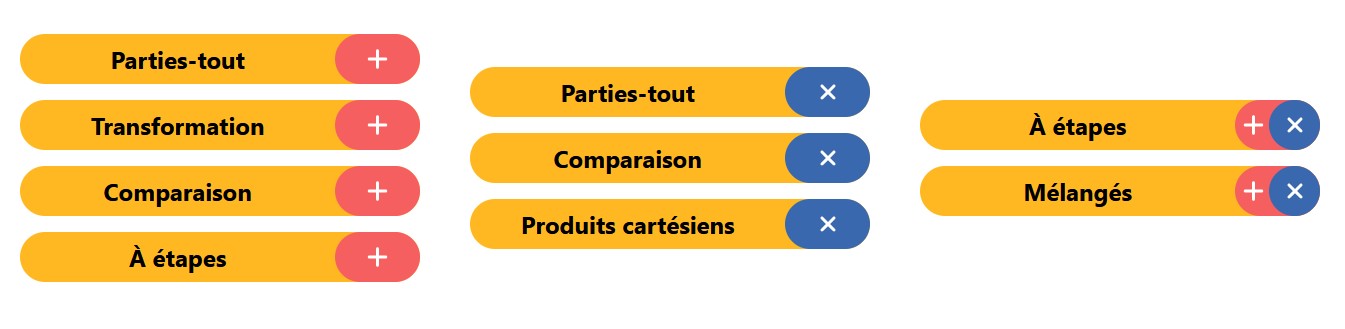
Module « Atelier des jeux »
Ce module est en cours de développement. Il est constitué de 5 jeux :
- Le grand défi (disponible) – Savoir résoudre tout type de problème sans aide.
- La donnée manquante (en cours de vdéveloppement) – Calculer une donnée absente d’une situation mathématique.
- Méli-mélo des données (en cours de vdéveloppement) – Replacer des données dans une situation mathématique.
- Trouve la question (en cours de vdéveloppement) – Associer la bonne question à un énoncé.
- Défi en langue étrangère (en cours de vdéveloppement) – Résoudre un problème dans une autre langue.
Module « Atelier famille »
Ce module est en cours de développement.
Le tableau de bord de suivi des élèves
Le tableau de bord permet de paramétrer le niveau des élèves et suivre la progression des élèves. Il vous sera demandé à nouveau votre mot de passe afin que les élèves ne puissent pas accéder au tableau de bord.
Le tableau de bord permet de voir :
- la réussite à l’évaluation diagnostique grâce à un code couleur : vert (3 problèmes réussis), orange (1 à 2 problèmes réussis) ou rouge (aucun problème réussi) ;
- la réussite de chaque partie calculée selon un algorithme : vert (réussite), orange (réussite partielle), rouge (problèmes non réussis) ;
- si un élève a sollicité de l’aide pour un problème. Un historique des demandes et des énoncés en question vous permettra de revenir individuellement avec lui sur l’explication de la solution qu’il n’a pas comprise ;
- pour chaque évaluation et partie jouée (en cliquant sur la case de couleur), tous les problèmes réalisés par l’élève, s’il a réussi ou non, sa réponse, le résultat qui était attendu et les aides éventuellement sollicitées.
La programmation/progression en résolution de problèmes
L’application dispose de deux programmations pré-saisies pour tous les niveaux de classe
- pour les utilisateurs de la méthode M@ths en-vie, enseigner la résolution de problèmes au cycle 2 et au cycle 3
- pour les utilisateurs de la méthode Tandem maths, du CP au CM2
Si vous ne disposez pas de ces méthodes, vous pouvez bien entendu définir votre propre programmation.
Exemple pour le CP :
Chaque période est découpée en deux temps, soit 10 modules dans l’année. Pour chaque module sont définis :
- le ou les types de problèmes que l’élève va rencontrer ;
- la taille maximale des nombres dans l’énoncé ;
- la longueur maximale de l’énoncé (nombre de caractères) ;
- le nombre maximal de données dans un problème à étapes ;
- la présence ou non de décimaux dans l’énoncé.
Il est possible de personnaliser les différents paramètres de chaque module depuis le profil de l’enseignant. À savoir que toute modification impactera l’outil « Rituel de problèmes ». Cette fonctionnalité est réservée aux adhérents de l’association M@ths’n Co ayant saisi leur code personnel dans les paramètres de leur profil ou aux contributeurs à 5 problèmes dans la banque collaborative. Comment adhérer ? Pour chaque niveau, il est possible de réinitialiser les paramétrages et retrouver ceux par défaut.
Attention, il y a un risque avec des choix trop restrictifs : il se pourrait qu’il n’y ait pas assez d’énoncés dans la banque pour alimenter l’application. C’est pourquoi, nous invitons tous les enseignants utilisateurs de cette application à contribuer à la banque de problèmes collaborative : cliquer ici.
L’Atelier des problèmes dans Beneylu School
Vous utilisez Beneylu School avec vos élèves ? Retrouvez l’Atelier des problèmes parmi les ressources !
 Quelques usages :
Quelques usages :
- Proposez à vos élèves de s’entrainer à la maison en insérant dans leur cahier de texte un devoir interactif et ludique.
- Invitez un élève à réviser un type de problème en autonomie en fond de classe.
- Organisez un atelier autour de la résolution de problèmes sur tablettes ou sur des PC en classe.
- Et si vous avez une salle informatique, proposez un entrainement pour votre classe sur un temps de 30 minutes environ.
En savoir plus : cliquer ici
L’Atelier des problèmes et le RGPD
L’atelier de problèmes ne nécessite aucune saisie de données personnelles élève : pas de nom, pas de prénom, pas de date de naissance…
Les données collectées (réussites aux problèmes, réponses données, nombre de parties jouées…) sont toutes anonymisées.
Nos engagements concernant le traitement des données personnelles : cliquer ici
Le tuto pour commencer
TutoAppAtelier
Un commun numérique
Le code de l’Atelier des problèmes est libre et déposé sur La forge des communs numériques éducatifs portée par la Direction du numérique pour l’éducation du ministère de l’Éducation nationale. Accéder au code sur La forge : cliquer ici
La forge des communs numériques éducatifs, alias LaForgeEdu, regroupe les enseignants, communautés d’enseignants et leurs partenaires qui créent et partagent des logiciels et ressources éducatives libres.
Elle rassemble à la fois les professeurs développeurs qui y déposent le code de leurs projets (tels que PrimTux, MathALÉA, e-comBox ou La Nuit du Code) mais aussi les professeurs qui choisissent le format texte ou texte formaté (Markdown, LaTeX, etc.) pour éditer et publier du contenu pédagogique.
Elle repose sur le logiciel libre GitLab. Elle mutualise et valorise les productions des communautés et aide certains de ses projets à passer à l’échelle.
On en parle ici…
- Sur Ludomag : https://www.ludomag.com/2024/09/24/mths-en-vie-lance-une-application-pour-sentrainer-a-la-resolution-des-problemes/
- Sur le site MathémaTICE : http://revue.sesamath.net/spip.php?article1676
- Sur Educavox : https://www.educavox.fr/innovation/didactique/une-application-innovante-pour-s-entrainer-a-resoudre-des-problemes-1
- Sur Primàbord : https://primabord.eduscol.education.fr/l-atelier-des-problemes
- Sur Outilstice : https://outilstice.com/2024/10/atelier-des-problemes-exercies-mathematiques/
- Sur le Café Pédagogique : https://cafepedagogique.net/2024/10/16/dans-latelier-des-problemes-de-maths/
- Sur le site de l’AFT-RN (Association des formateurs TICE, réseau nation) : https://aft-rn.net/wordpress/2025/09/08/les-apps-mths-en-vie/